win10系统自带录屏功能怎么用 使用win10自带的录屏功能教程
更新时间:2023-07-07 16:29:00作者:kai
随着现在的短视频行业的蓬勃发展,长视频也在蠢蠢欲动了,导致了对视频素材的需求非常大,有很多小伙伴不知道win10自带的录屏功能怎么使用,从而错过了好多视频素材,其实win10自带的录屏功能使用起来十分的容易。那么win10系统自带录屏功能怎么用呢?下面就由小编给大家带来使用win10自带的录屏功能教程,一起来看看吧。
具体方法:
步骤1:打开电脑中的Windows设置页面,在该页面找到“游戏”模块。
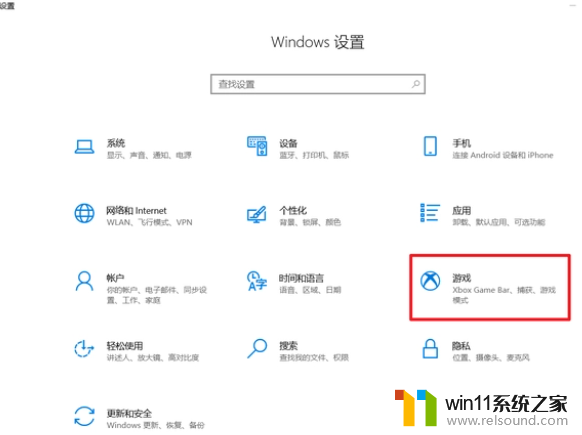
步骤2:直接进入“Xbox Game Bar”选项,在右侧打开“Xbox Game Bar”功能。
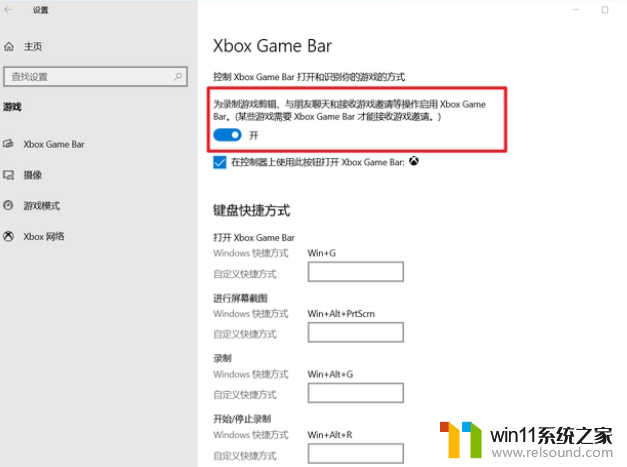
步骤3:在该界面下方“键盘快捷方式”处确认开始/停止录制的Windows快捷方式。
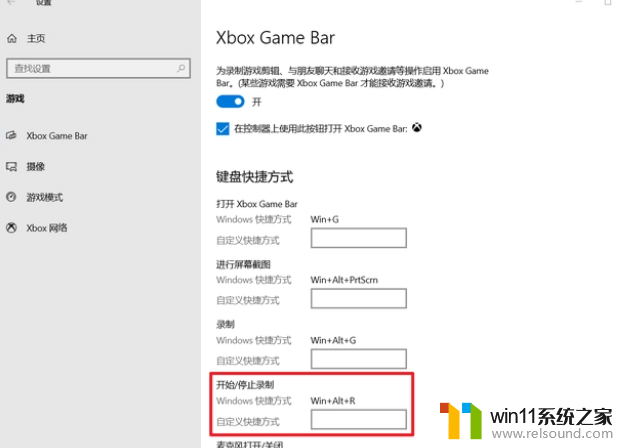
步骤4:打开需要录制的窗口,直接使用“Win+Alt+R”即可唤起录屏。
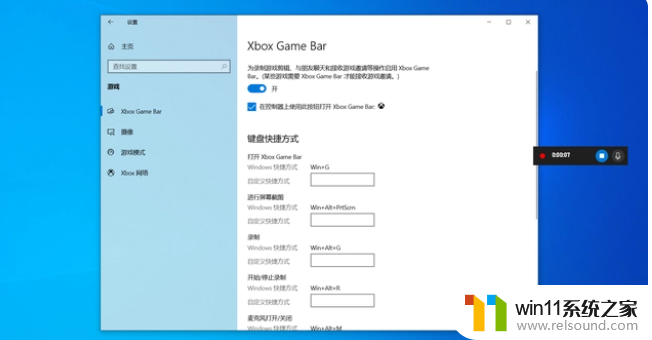
以上内容就是小编给大家带来的使用win10自带的录屏功能教程分享啦,小伙伴们快去跟着小编的方法进行操作吧,不要错过了大好的视频素材。希望小编的方法对你有所帮助。















